Определения
Шаблоны служат для описания, хранения и обработки данных бизнес-сущностей и процессов.
Для каждого приложения предусмотрен отдельный набор шаблонов. См. «Просмотр списка шаблонов приложения».
В Comindware Platform предусмотрены шаблоны следующих типов:
У шаблонов различных типов имеются общие и специфические свойства.
Шаблон любого типа содержит и позволяет настраивать:
- общие свойства шаблона;
- таблицы для отображения данных;
- карточки;
- формы для просмотра и ввода данных;
- кнопки для выполнения операций в приложении;
- области кнопок для форм и таблиц.
Шаблоны записи, аккаунта, роли и оргединицы содержат:
- атрибуты бизнес-сущности;
- записи с экземплярами бизнес-сущностей;
- шаблоны экспорта данных в форматах DOCX, XLSX и PDF.
Шаблон процесса содержит:
- диаграмму бизнес-процесса;
- записи с экземплярами бизнес-процесса.
Просмотр списка шаблонов приложения
- На странице «Администрирование» в разделе «Архитектура» выберите пункт «Приложения» .
- Отобразится список приложений.
- Дважды нажмите строку приложения в списке.
- На странице «Администрирование» приложения выберите пункт «Шаблоны» .
- Отобразится список шаблонов в составе текущего приложения.
Просмотр списка шаблонов из всех приложений
- На странице «Администрирование» в разделе «Архитектура» выберите пункт «Шаблоны» .
- Отобразится список всех шаблонов в составе всех приложений.
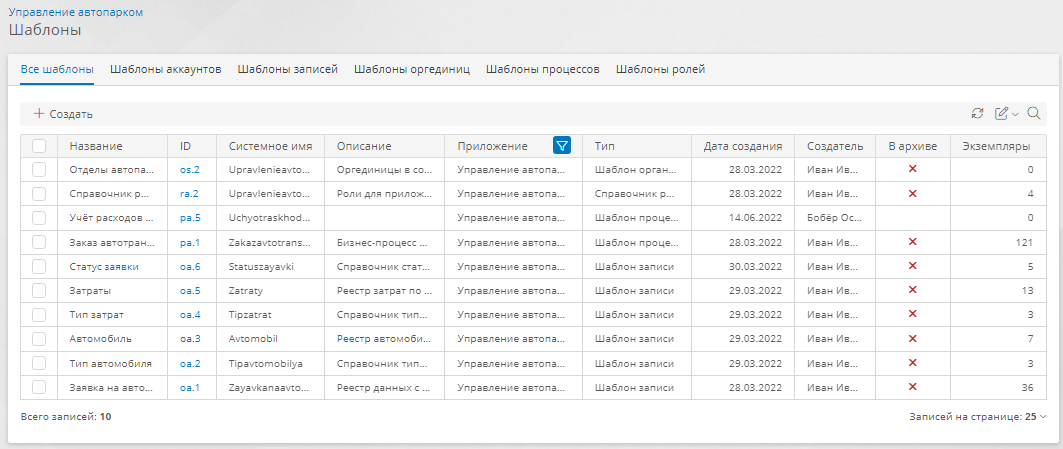
Операции в списке шаблонов
- Выбрать — устанавливайте флажки в первом столбце списка, чтобы выбрать один или несколько шаблонов.
- Открыть — дважды нажмите строку шаблона в списке или нажмите гиперссылку в столбце «ID», чтобы перейти к странице «Свойства» шаблона.
- Создать — создание нового шаблона.
- Очистить — удаление всех записей, хранящихся в выбранных шаблонах (кнопка отображается, если выбран хотя бы один шаблон).
- Удалить — удаление выбранного шаблона (кнопка отображается, только если выбран один шаблон).
- Обновить список — загрузка актуальных данных.
- Мои настройки — настройка персонального представления списка.
- Настроить внешний вид — выбор и упорядочивание столбцов, настройка режима загрузки данных.
- Удалить все фильтры — сброс всех фильтров, примененных к данным в списке.
- Сбросить — восстановление исходного представления списка.
- Поиск — нажмите эту кнопку и введите искомые слова в поле «Поиск». Отобразятся строки, содержащие искомые слова.
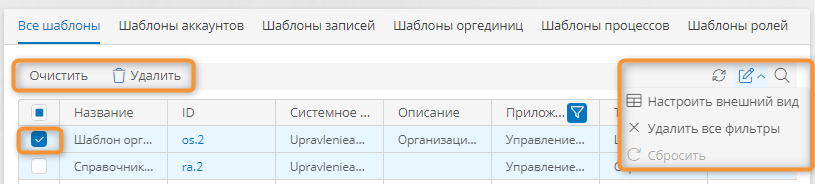
Создание шаблона
Вручную можно создать:
Шаблон роли и шаблон организационной единицы создаются автоматически при создании приложения.
Создание шаблона записи
- Перейдите к списку шаблонов приложения.
- Выберите вкладку «Шаблоны записей».
- Нажмите кнопку «Создать».
- Откроется окно «Новый шаблон».
- Настройте свойства шаблона записи.
- Сохраните шаблон.
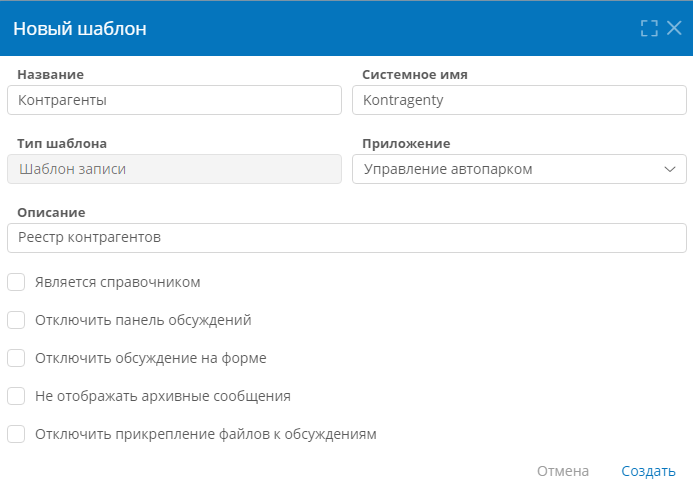
Создание шаблона процесса
- Перейдите к списку шаблонов приложения.
- Выберите вкладку «Шаблоны процессов».
- Нажмите кнопку «Создать».
- Откроется окно «Новый шаблон».
-
Настройте общие свойства шаблона.
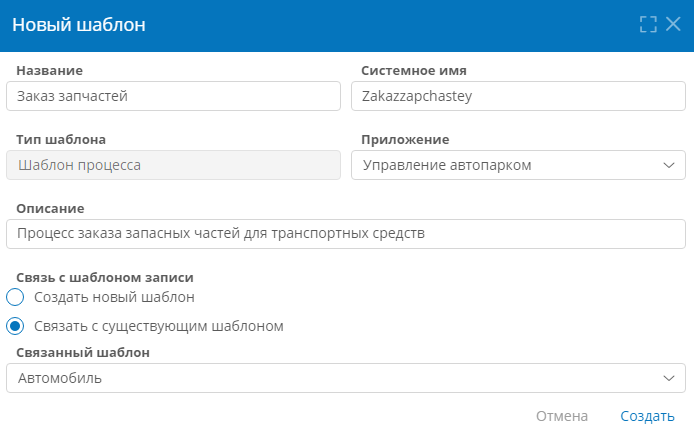
Создание шаблона процесса -
Настройте связь шаблона процесса с шаблоном записи.
Внимание!
Настроить связь шаблона процесса с шаблоном записи можно только при создании шаблона процесса.
- «Связь с шаблоном записи» — укажите способ привязки создаваемого шаблона к шаблону записи.
- «Создать новый шаблон» — к новому шаблону процесса будет привязан вновь созданный связанный шаблон записи:
- «Название нового шаблона записи» — укажите наименование создаваемого шаблона записи.
- «Системное имя нового шаблона записи» — укажите уникальное имя шаблона. Не должно начинаться с цифры. Разрешены английские и русские буквы, цифры и символ «_». Рекомендуется использовать английские буквы. Обычно заполняется автоматически по названию.
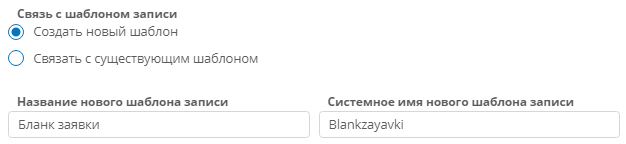
Привязка нового шаблона записи - «Связать с существующим шаблоном» — к новому шаблону процесса будет привязан имеющийся шаблон записи.
- «Связанный шаблон» — выберите из раскрывающегося списка шаблон записи для привязки к создаваемому шаблону процесса.
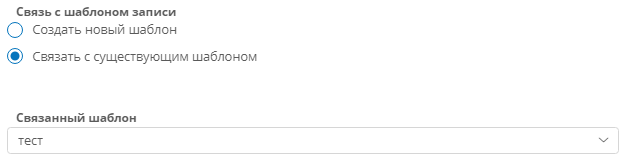
Привязка имеющегося шаблона записи -
Сохраните шаблон.
Создание шаблона аккаунта
- Перейдите к списку шаблонов приложения.
- Выберите вкладку «Шаблоны аккаунтов».
- Нажмите кнопку «Создать».
- Откроется окно «Новый шаблон».
- Настройте свойства шаблона аккаунта.
- Сохраните шаблон.
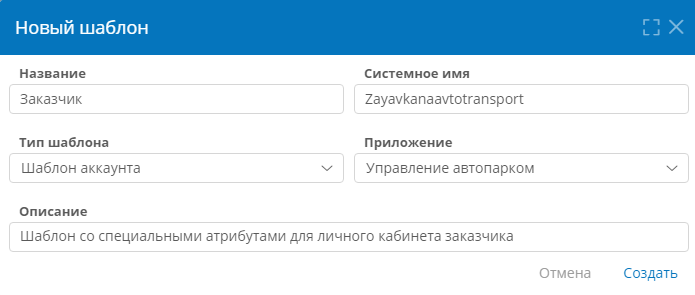
Настройка свойств шаблона
- Откройте список шаблонов.
- Дважды нажмите строку шаблона.
- Откроется страница «Свойства» шаблона.
- Настройте свойства шаблона.
- Нажмите кнопку «Сохранить».
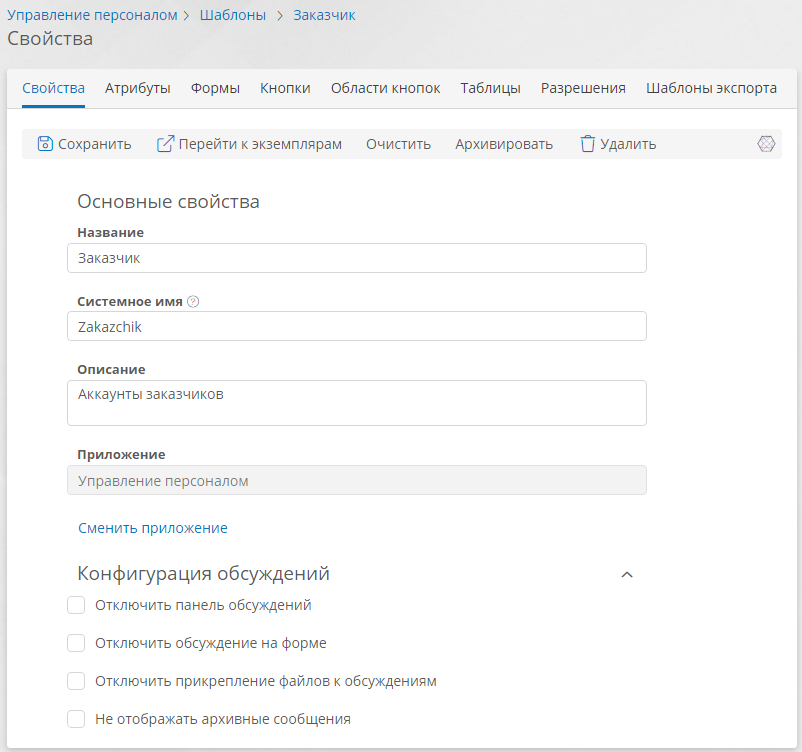
Операции на странице «Свойства» шаблона
На странице «Свойства» шаблона предусмотрены кнопки для выполнения перечисленных ниже операций.
- Сохранить — сохранение изменений, внесённых на странице «Свойства».
- Перейти к экземплярам — переход к списку всех записей, хранящихся в шаблоне, или всех экземпляров бизнес-процесса.
- Очистить — удаление всех записей из шаблона.
- Архивировать / Разархивировать — архивирование или разархивирование шаблона.
- Удалить — удаление шаблона вместе с хранящимися в нём записями.
- Связи — просмотр списка объектов, связанных с данным шаблоном. При нажатии этой кнопки отобразится панель «Связи».
- Сменить приложение — перенос шаблона в другое приложение.
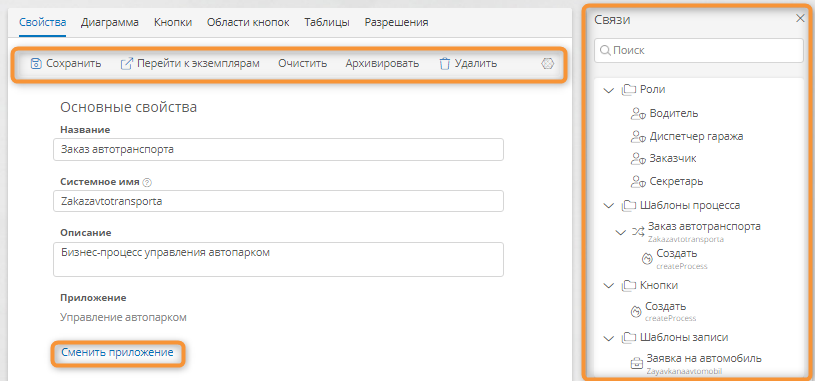
Просмотр всех записей (экземпляров) шаблона
В каждом шаблоне назначается одна таблица, в которой по умолчанию будет отображаться список записей, хранящихся в шаблоне, или экземпляров бизнес-процесса.
При создании шаблона автоматически создается таблица «Все записи», которая назначается таблицей по умолчанию. При настройке шаблона можно выбрать другую таблицу по умолчанию.
- Откройте список шаблонов.
- Дважды нажмите строку шаблона в списке.
- Откроется страница «Свойства» шаблона
- Нажмите кнопку «Перейти к экземплярам».
- Отобразится таблица, назначенная для шаблона таблицей по умолчанию.
Использование шаблона в нескольких приложениях
Шаблоны можно переносить между приложениями для рефакторинга или формирования связи между несколькими приложениями.
Работа с одним шаблоном в разных приложениях
При смене приложения шаблона сохраняются его связи с другими шаблонами в исходном приложении и хранящиеся в шаблоне записи.
Можно перенести шаблон последовательно в несколько приложений и установить связи с шаблонами в них.
Это позволяет использовать один и тот же шаблон записи одновременно в разных приложениях и передавать данные между ними.
Например, в приложениях CRM и SRM требуется использовать единый справочник «Контрагенты» (чтобы не дублировать данные и не создавать два одинаковых шаблона записи «Контрагенты»):
- создайте шаблон «Контрагенты» в приложении CRM и настройте его связи с другими шаблонами;
- перенесите шаблон «Контрагенты» в приложение SRM;
- связи шаблона «Контрагенты» с шаблонами в приложении CRM сохранятся и продолжат работать ожидаемым образом;
- в приложении SRM настройте атрибуты типа «Запись», связанные с шаблоном «Контрагенты»;
- чтобы в приложении CRM создать новые связи с шаблоном «Контрагенты», снова смените приложение на CRM.
В текущих шаблонах записи в приложении CRM все связи на шаблон записи «Контрагенты» сохраняются и продолжают работать, и теперь в приложении SRM можно создать атрибуты, ссылающиеся на шаблон записи «Контрагенты». Для того, чтобы в приложении CRM создать новые связи с шаблоном записи «Контрагенты», необходимо повторно сменить приложение.
Перенос шаблона в другое приложение
- Нажмите кнопку «Сменить приложение» в разделе «Основные свойства» на вкладке «Свойства» шаблона.
- Откроется окно «Смена приложения».
- Выберите новое приложение.
- Нажмите кнопку «Сохранить».
- Нажмите кнопку «Сохранить» на странице «Свойства» шаблона.
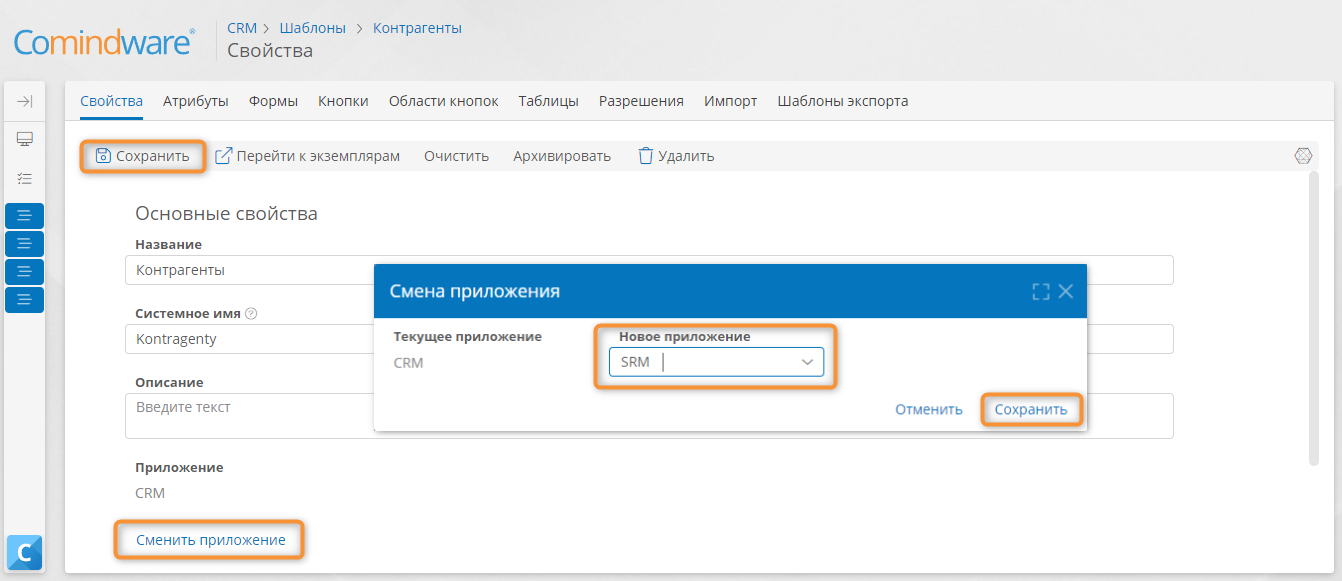
Просмотр разрешений на доступ к шаблону
Подробные сведения о разрешениях на доступ к ресурсам приложения и свойствах ролей см. в разделе «Роли в приложении».
- Откройте список шаблонов.
- Дважды нажмите строку шаблона в списке.
- Откроется страница «Свойства» шаблона.
- Выберите вкладку «Разрешения».
- Отобразится список ролей со следующими данными:
- разрешения ролей на доступ к ресурсам шаблона;
- статус активности ролей;
- количество аккаунтов и групп с каждой ролью.
Совет
- Нажмите гиперссылку в столбце «Аккаунты», чтобы просмотреть список аккаунтов и групп, которым назначена роль.
- Нажмите гиперссылку в столбце «Роль», перейти к соответствующим ролям, аккаунтам и группам.
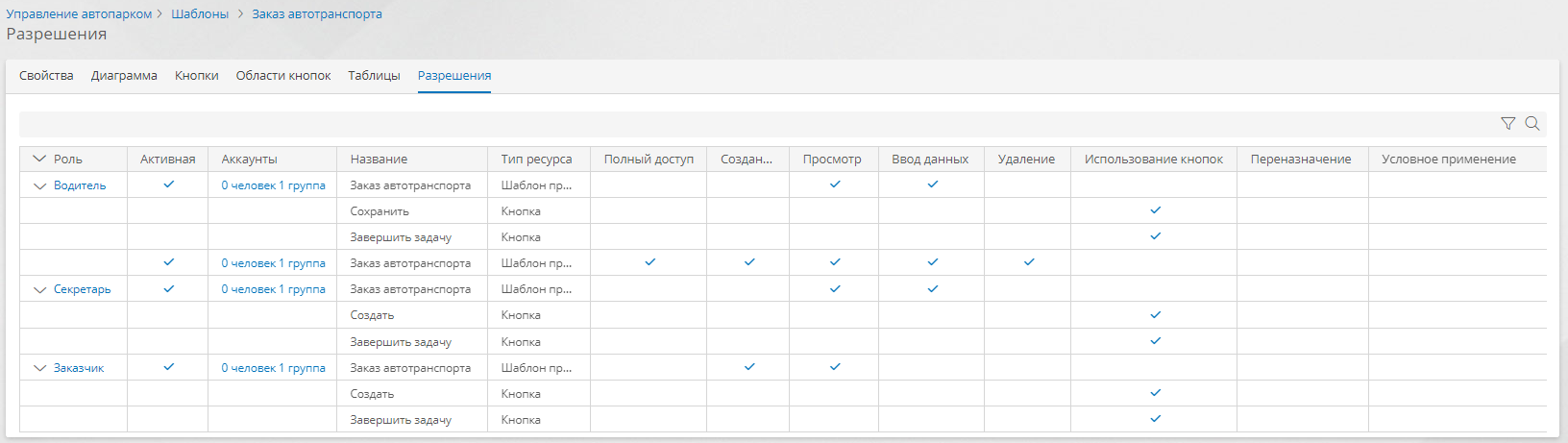
Фильтрация данных в списке разрешений
С помощью кнопок в списке разрешений можно отфильтровать отображающиеся в нем данные.
- «Фильтр» — нажмите эту кнопку, выберите отображение всех или только активных ролей и нажмите кнопку «Сохранить». В списке отобразятся соответствующие строки.
- «Поиск» — нажмите эту кнопку и введите искомые слова в поле «Поиск». Отобразятся строки, содержащие искомые слова.
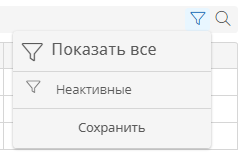
Архивирование и разархивирование шаблона
Архивирование позволяет вывести шаблон из использования, не удаляя хранящиеся в нем записи. При необходимости шаблон можно разархивировать.
Логика архивирования шаблонов
- Архивный шаблон перестанет отображаться в списках шаблонов.
- Записи из архивного шаблона будут по-прежнему доступны в связанных с ним шаблонах.
- Архивный шаблон записи нельзя будет связать с атрибутами типа «Запись».
- Архивный шаблон аккаунта нельзя будет связать с атрибутами типа «Аккаунт».
- Экземпляры архивного шаблона процесса по-прежнему будут выполняться.
Архивирование шаблона
- Откройте список шаблонов.
- Дважды нажмите строку шаблона в списке.
- Откроется страница «Свойства» шаблона.
- Нажмите кнопку «Архивировать».
- В окне подтверждения нажмите кнопку «Архивировать».
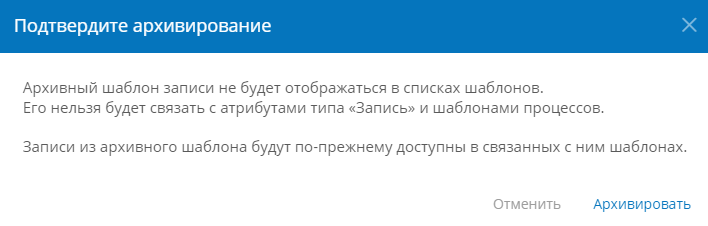
Разархивирование шаблона
- Откройте список шаблонов.
- Дважды нажмите строку шаблона в списке.
- Откроется страница «Свойства» шаблона.
- Нажмите кнопку «Разархивировать».
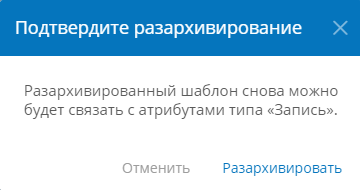
Удаление шаблона
Внимание!
- При удалении шаблона записи или аккаунта:
- удаляются хранящиеся в нём записи;
- удаляются записи, связанные с атрибутами типа «Запись», в свойствах которых установлен флажок «Удалять связанные записи» (см. пример).
- При удалении шаблона процесса:
- удаляются все его экземпляры;
- не удаляются записи из связанного с ним шаблона записи.
Удаление шаблона с помощью списка шаблонов
- Откройте список шаблонов.
- Выберите подлежащий удалению шаблон с помощью флажка выбора в списке.
- Нажмите кнопку «Удалить».
- Подтвердите удаление шаблона.
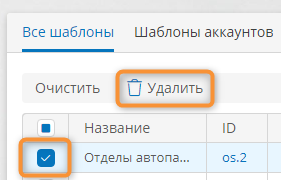
Удаление шаблона с помощью его страницы «Свойства»
- Откройте список шаблонов.
- Дважды нажмите строку шаблона в списке.
- Откроется страница «Свойства» шаблона.
- Нажмите кнопку «Удалить».
- Подтвердите удаление шаблона.
Очистка шаблона
Очистка шаблона позволяет удалить все записи из шаблона записи, аккаунта, роли, оргединицы или все экземпляры процесса из шаблона процесса.
Внимание!
- При очистке шаблона записи:
- удаляются все записи из шаблона;
- удаляются записи, связанные с атрибутами типа «Запись», в свойствах которых установлен флажок «Удалять связанные записи» (см. пример).
- удаляются все экземпляры процессов, связанные с удалёнными записями.
- При очистке шаблона процесса:
- удаляются все экземпляры процесса;
- не удаляются записи, связанные с удалёнными экземплярами процесса.
Очистка нескольких шаблонов с помощью списка шаблонов
- Откройте список шаблонов.
- Выберите один или несколько подлежащих очистке шаблонов с помощью флажков выбора в списке.
- Нажмите кнопку «Очистить».
- Подтвердите очистку шаблона.
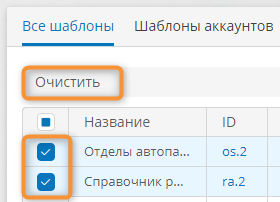
Очистка шаблона с помощью его страницы «Свойства»
- Откройте список шаблонов.
- Дважды нажмите строку шаблона в списке.
- Откроется страница «Свойства» шаблона.
- Нажмите кнопку «Очистить» на странице «Свойства».
- Подтвердите очистку шаблона.